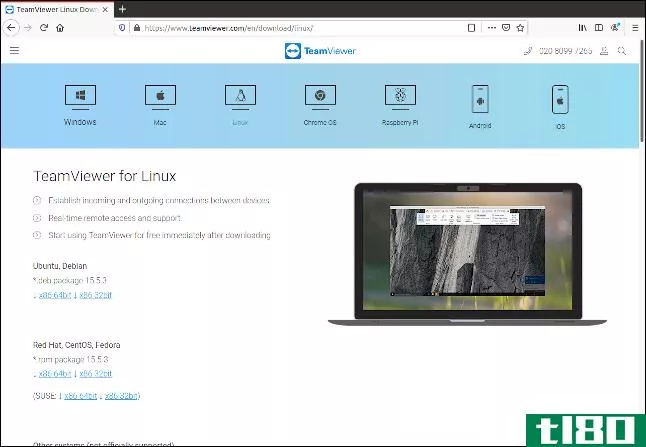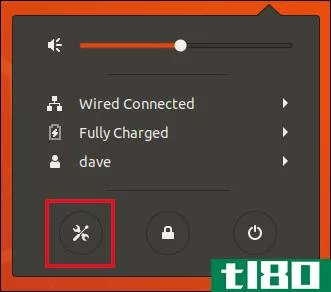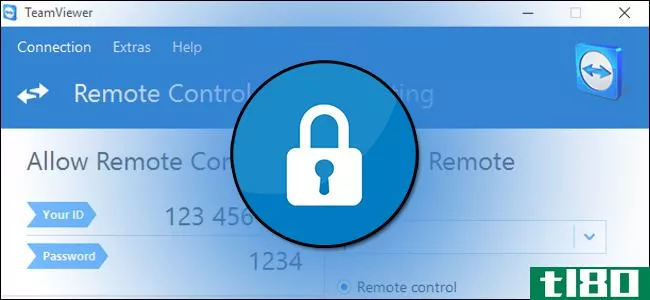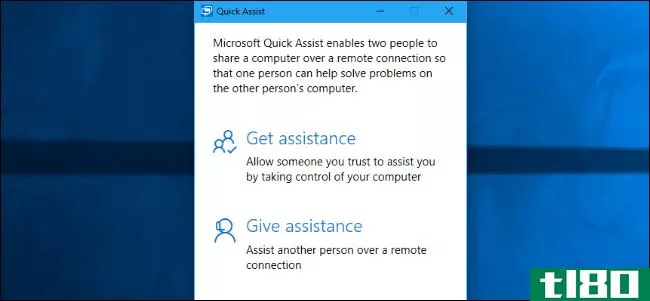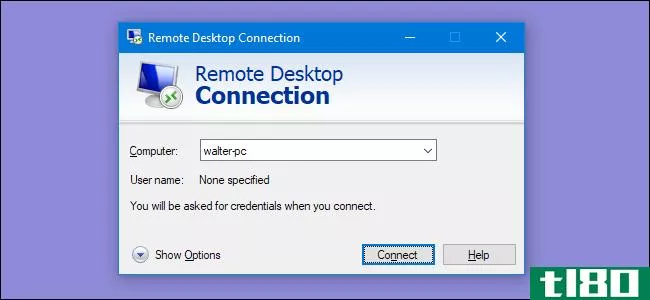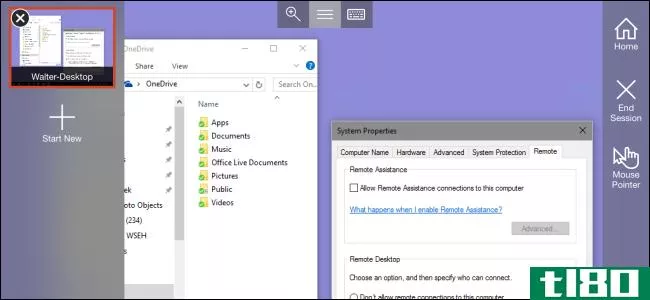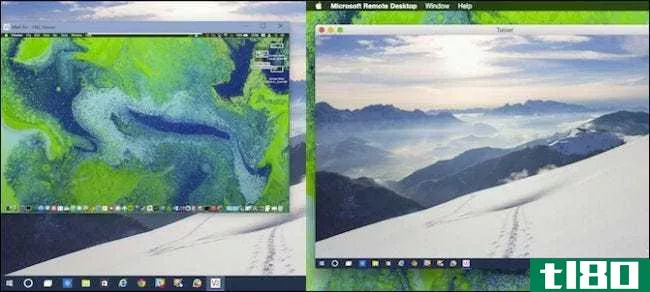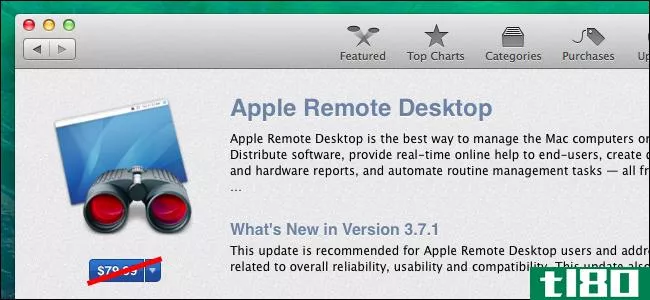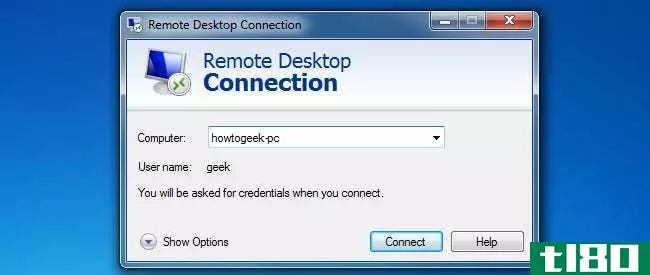修复远程桌面连接和屏幕问题的8个技巧
电话响了。你捡起来。又是埃塞尔阿姨。”年轻的加文,你又在瞎折腾了,电脑正在做那件事。“诅咒,你看着天空,想知道有没有更简单的方法来帮助你。除了把你可怜的阿姨赶走。尤里卡!您可以使用远程桌面连接,从自己的椅子舒适地修复计算机。

远程桌面连接并不总是按您所希望的方式工作。以下是一些关于修复远程桌面问题的提示,这样无论您身在何处,都可以继续担任家庭系统管理员。
1无法连接到远程计算机
无法连接到远程计算机是一个常见的问题。
首先,检查您的网络设置。两台计算机都有网络连接吗?它总是最容易的连接问题,偷偷摸摸的雷达!如果两台计算机都有网络连接,则可以继续。Windows远程桌面连接需要您想要查看的控制台的IP地址或名称。

确保远程计算机的IP地址正确。在远程计算机上,您可以浏览到whati**yip并复制地址。如果您没有使用远程计算机,则必须请求该位置的人员为您执行此操作,然后将IP地址发送给您。
同样,要查找远程设备的计算机名,请转到“开始”菜单>控制面板>系统,然后查看计算机名和工作组。
2不允许远程连接
您可能会发现在您尝试访问的终端上禁用了远程连接。您可以在上述相同的系统页面上更改此设置。在计算机名和工作组的右侧,选择更改设置以打开系统属性菜单。选择远程选项卡。
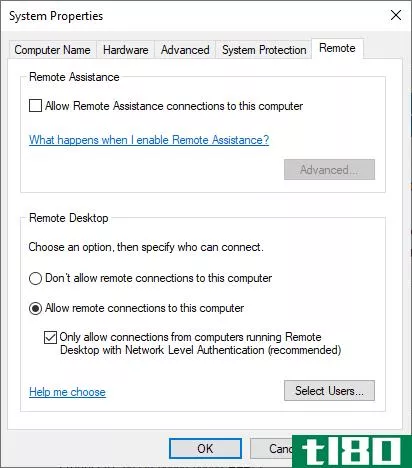
Windows10提供了与旧版Windows相同的远程桌面连接选项。在“远程桌面”下,有两个选项:
- 允许远程连接到此计算机
- 仅允许从运行具有网络级身份验证的远程桌面的计算机进行连接(推荐)
允许远程连接后,还可以选择仅接受使用网络级身份验证的远程连接。网络级身份验证是“一种身份验证方法,在您建立完整的远程桌面连接并出现登录屏幕之前完成用户身份验证。”
它为恶意软件和用户提供了一个额外的安全层,同时在这个过程中使用更少的资源。
但是,如果在打开网络级身份验证后难以创建远程桌面连接,请尝试将其关闭。
通过单击对话框左上角(如下所示)并选择“关于”,可以检查您的远程桌面版本是否支持网络级身份验证。
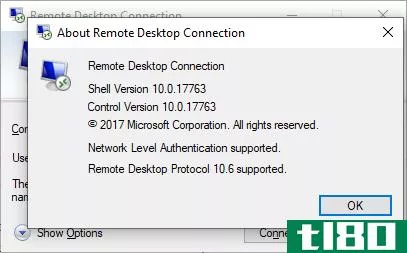
三。使用rdp包装库的Windows10Home远程桌面连接
windows10家庭用户正在与远程桌面进行斗争。为什么?因为Windows10Home不支持传入连接。至少,不是天生的。Windows 10 Home用户可以与其他计算机建立传出远程桌面连接(不运行Windows 10 Home!)反之亦然。谢天谢地,有一个简单的、基于软件的修复程序可以解决这个问题:RDP包装器库。
(或者,查看7个最佳屏幕共享和远程桌面工具!)
RDP包装程序库使用现有的Windows终端服务,并添加新的Windows防火墙规则以允许远程桌面连接。RDP包装器库还提供了一个接口来管理远程桌面连接(因为Windows10Home没有集成的解决方案)。
以下是如何使用RDP包装库在Windows 10 Home上允许远程桌面连接:
- 转到RDP包装库GitHub发布页面。
- 下载RDPWInst.zip文件文件。下载后,右键单击该文件并将存档解压缩到新文件夹。例如,使用7-Zip,我会选择7-Zip>;Extract to RDPWrap-v1.6.2。
- 打开新文件夹,然后运行bat。
- 安装后,运行bat。
- 现在,运行exe以确保进程正常运行。
- 可以使用exe管理高级配置设置。
困惑的?看看下面的视频。它将指导您完成安装过程中的一些棘手问题,以及如何设置Windows10HomeRDP包装库远程连接。
4无法从远程计算机复制文本
您可以使用远程桌面连接将文本从一个终端复制到您自己的终端。如果复制文本功能不起作用,则需要启用剪贴板重定向功能,以便在远程计算机上使用它。
在“开始”菜单搜索栏中键入“Remote”,然后选择最佳匹配项,打开“远程桌面连接”对话框。选择“显示选项”。转到“本地资源”选项卡。在“本地设备和资源”下,选中“剪贴板”框。默认情况下应启用该选项。
5远程窗口的大小不正确
窗口大小不正确是另一个常见的远程桌面连接问题。创建远程桌面连接时,窗口过大、过小或与输入的设置不相关。
你有两个潜在的解决办法。
首先,可以通过Run函数强制远程桌面连接使用特定的大小。按Windows键+R,然后输入:
mstsc.exe /h:X /w:X其中“X”是所需的远程桌面查看窗口的高度和宽度。远程桌面将记住您的设置,以便将来进行远程查看设置。
远程桌面连接客户端有一个方便的屏幕分辨率滑块,可以从640x480滚动到全屏。如果要为每个连接建立全屏远程连接,请确保将滑块设置为全屏。
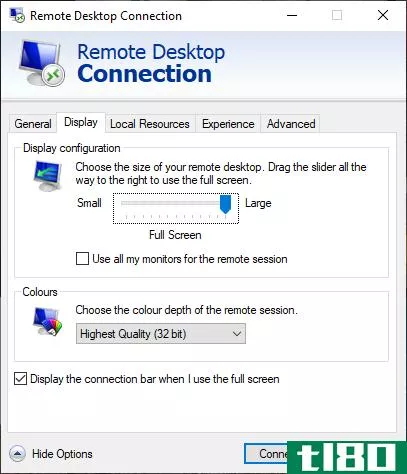
6删除您的凭据以重置远程桌面连接登录
有时,Windows远程桌面连接会发现您的登录详细信息令人困惑。您的系统或远程系统的登录详细信息也可能与上次的远程连接不同。您可以删除并替换现有凭据以尝试修复此问题。
在远程桌面连接客户端中,转到“高级”选项卡。选择设置,然后确保已选中自动检测RD网关服务器设置。
7如何保存远程桌面连接自定义设置
如果定期连接到多个不同的服务器或客户端,则为每个远程桌面保存自定义配置将节省将来的时间。您可以为每个服务器或终端设置最佳宽度、高度和颜色设置。
打开“远程桌面连接”对话框,然后选择“显示选项”。现在您将看到连接设置选项。选择“另存为”,指定保存位置,然后选择“保存”创建自定义远程桌面连接文件(.RDP)。
现在,浏览到远程桌面连接配置文件。可以使用文本编辑器(如记事本或Notepad++)编辑配置文件。右键单击配置文件并选择“打开方式…”,然后选择文本编辑器。
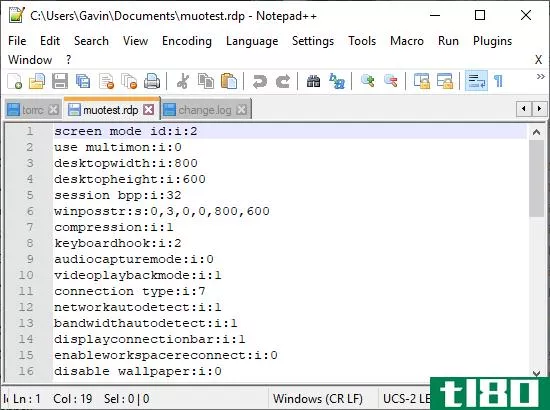
前四行显示远程连接屏幕大小选项(加上多监视器模式是否可用)。您可以编辑屏幕模式来设置远程窗口会话是否全屏显示。例如,“id:i:2”设置全屏,而“id:i:1”设置远程连接显示在窗口中。
如果将全屏模式设置为“2”,则桌面宽度和桌面高度将自动匹配主机客户端的屏幕大小。但是,如果您使用的是屏幕模式“1”,则可以使用桌面宽度和桌面高度设置来设置特定的窗口大小。
确认设置后,将以下字符串添加到文件末尾:
**art sizing:i:1智能大小调整允许您在远程桌面连接处于活动状态时动态更改屏幕设置,而不会干扰配置文件。但是,必须为创建的每个自定义配置添加字符串。
如果要进一步自定义远程桌面配置文件,请查看Donkz远程桌面文件设置概述。并且一定要事先创建这些有用的自定义连接配置。
8方便的远程桌面连接快捷方式
您可以使用一些键盘快捷键来提高远程桌面连接的效率。这些快捷方式是为使用“运行”对话框访问远程桌面而设计的。
- 以全屏模式启动远程桌面:mstsc/f
- 在管理模式下启动远程桌面:mstsc/Admin
- 将远程桌面会话与本地虚拟桌面匹配:mstsc/span
- 将远程桌面会话与客户端布局匹配:mstsc/multimon
- 打开.RDP文件进行编辑---在运行命令mstsc/edit“connection file”之前,将“connection file”更改为文件名
远程桌面连接处于活动状态后,可以使用以下远程桌面快捷方式:
- 在全屏和窗口模式之间切换远程桌面客户端:Ctrl+Alt+Pause
- 强制远程桌面进入全屏模式:Ctrl+Alt+Break
- 获取活动远程桌面窗口的屏幕截图:Ctrl+Alt+Minus
- 拍摄整个远程桌面的屏幕截图:Ctrl+Alt+Plus
- 重新启动远程计算机:Ctrl+Alt+End
解决windows 10的远程桌面连接问题
你现在可以从自己舒适的家里连接到亲爱的埃塞尔阿姨的电脑。你正在节省自己的时间和精力,同时希望你排队的另一个轰动手针织套头衫。
当然,远程连接并不总是从一台Windows计算机连接到另一台Windows计算机。下面是如何从Windows建立对Ubuntu的远程桌面访问,以及如何直接从Mac访问Windows。
- 发表于 2021-03-18 02:45
- 阅读 ( 538 )
- 分类:IT
你可能感兴趣的文章
修复mac上多个显示器的9个故障排除提示
...你的字体不模糊,但是颜色有点不对劲,你可以尝试一些修复方法。首先,可以查看“系统首选项”中“显示设置”的“颜色”选项卡中的一些颜色配置文件。 ...
- 发布于 2021-03-21 12:59
- 阅读 ( 226 )
如何在linux上安装和使用teamviewer
...您的组合键将应用于您的计算机。 更少的压力,更快的修复 远程技术支持可能具有挑战性。但是,远程访问包允许您在尽可能短的时间内找到并解决问题。希望你能重新找回你的一天,也许,你的理智。 请记住,TeamViewer仅对...
- 发布于 2021-04-02 03:35
- 阅读 ( 191 )
如何在ubuntu上设置远程桌面
需要一台远程的Ubuntu-Linux计算机吗?设置Ubuntu的屏幕共享并在需要时进行远程控制。您可以连接到任何VNC客户端的屏幕共享。我们会教你怎么做。 ubuntu内置的“屏幕共享”是一个vnc服务器 当您与远程ubuntulinux计算机建立SSH连接...
- 发布于 2021-04-03 07:59
- 阅读 ( 215 )
如何锁定teamviewer以实现更安全的远程访问
...年12月,TeamViewer被迫针对程序中的一个严重漏洞发布紧急修复程序。即使没有任何明显的安全漏洞或广泛的攻击,如果TeamViewer用户没有所有正确的设置,他们的计算机也很容易受到攻击。如果你看一下过去被破坏的机器的报告...
- 发布于 2021-04-07 00:36
- 阅读 ( 209 )
如何在没有任何额外软件的情况下远程排除朋友的windows pc故障
...用了远程协助邀请,您将看到一条错误消息。只需单击“修复”,故障排除工具将为您提供远程协助。 邀请某人有几种不同的方式。您可以通过单击“将此邀请另存为文件”来创建邀请文件,并使用基于web的电子邮件工具(如G...
- 发布于 2021-04-07 11:23
- 阅读 ( 174 )
在windows 7、8、10或vista中打开远程桌面
在Windows中,默认情况下禁用远程桌面,但如果您希望您的电脑通过网络接收远程控制请求,则可以很容易地打开它。 远程桌面允许您对另一台联网的PC进行远程控制。它由一个远程桌面服务器服务(允许从网络连接到PC)和一...
- 发布于 2021-04-07 11:27
- 阅读 ( 214 )
你应该知道的七个有用的chromebook技巧
...多,但它们仍然有各种您可能不知道的有用特性。从访问远程计算机和打印到擦除个人数据、恢复Chrome操作系统和安装桌面Linux,这些技巧将帮助您充分利用Chromebook。 控制谁可以登录 相关:2017年版,你能买到的最好的Chromebook...
- 发布于 2021-04-08 07:10
- 阅读 ( 253 )
如何从iphone或ipad连接到windows远程桌面
...但是如果你有Windows的Pro或Enterpise版本,你可以使用Windows远程桌面远程访问你的PC。下面是如何设置的。 相关:远程桌面综述:TeamViewer与Splashtop与Windows RDP 有很多方法可以从iOS远程访问您的计算机,您可以在这里阅读所有选项。...
- 发布于 2021-04-09 03:03
- 阅读 ( 238 )
远程桌面综述:teamviewer与splashtop与windows rdp
市场上有大量的远程桌面解决方案,根据您的需要选择合适的解决方案可能会很困难。不过,别担心,我们已经为您做了一些工作,对最流行的远程桌面解决方案进行了编目和比较,这样您就可以轻松地选择合适的解决方案。 ...
- 发布于 2021-04-09 14:06
- 阅读 ( 329 )